Школьная доска как вешать
Обновлено: 03.05.2024
Для детей самое лучшее, а значит все самое подходящее по качеству, удобству и соответствующее стандартам безопасности. К школьному инвентарю особые требования, так как от него зависит и качество процесса образования, и здоровье всех детей, которые учатся в школе. На этот раз поговорим о школьной доске и об основных требованиях к ней. Школьная доска это как тетрадь для всех учеников, это, то на чем пишут все, и ученики и учителя, и без школьной доски просто невозможно себе представить процесс образования.
Стоит разобраться для начала с видом школьных досок. В зависимости от того как они располагаются есть 2 вида школьных досок: настенные школьные доски и передвижные школьные доски. Стоит отметить основные гигиенические требования, предъявляемые к школьной доске . Речь о таких требованиях, которые облегчают зрительную работу школьника:
- Цвет доски должен быть темным (зеленый, черный матовый, темно-коричневый).
- Коэффициент отражения школьной доски не менее 80%.
- Оптимальное сочетание для облегчения зрительной работы это темно-зеленая школьная доска и желтый мел.
- Поверхность современной школьной доски это тонкая сталь с покрытием из стеклоэмали, стеклокерамики, краски или же синтетическими пленками.
- К школьной доске обязательно должен прикрепляться лоток, который предотвращает излишнее загрязнение пола и служит для хранения мела.
- Расстояние школьной доски от пола зависит от того в каком классе крепиться доска. До четвертого класса, доска должна быть от 80-85 см от пола, а в старших классах доска должна быть выше, то есть нижний край на 90-95 см от пола.
- Передвижные доски нужно ставить так, чтобы они не отсвечивали и не затрудняли зрительную работу.
- Доску протирают губкой смоченной в теплой воде.
Это основные гигиенические требования к школьной доске. Приобретая доску у проверенного производителя с хорошими отзывами о своей работе, вы заботитесь обо всех этих параметрах сразу.
Распаковать доску. Проверить целостность и комплектность.
Подготовить стену - очистить, определить нижний уровень доски (рекомендуемая высота от пола для начальных классов 70 см и 90 см от пола для средних и старших классов школы и ВУЗов).
Отметить на стене нижний край будущей доски и поставить метку посередине. В случае с 2х секционными досками разметить середину для неподвижной секции доски.
Приложить лоток к отметке на стене (центр лотка должен совпасть с отметкой центра будущей доски, горизонтальное положение лотка выставить по уровню).
В отверстиях по краям лотка поставить метки. Убрать лоток. Засверлить отверстия под дюбеля крепления лотка
Надежно закрепить лоток на стене дюбелями - на лоток будет опираться доска.
Этап 2 - крепление полотна школьной доски и крыльев:
Отделить центральную секцию доски от навешиваемых элементов (крылья снимаются простым поднятием вверх)
Разметить середину - на нижней поверхности доски и на опорном лотке.
Поднять центральную секцию, поставить её на лоток и совместить отметки.
Разметить отверстия в верхних углах доски. Снять доску. Засверлить отверстия под дюбеля крепления доски.
Снова поставить доску на лоток и закрепить на стене дюбелями.
► Доска должна быть прочно зафиксирована между лотком и верхними дюбелями, но не старайтесь покрепче и поглубже затянуть дюбеля - излишние усилия разрушат эмаль доски
. установка 5-ти секционных досок отличается:
Боковые секции доски жестко крепятся к стене дюбелями - по 4 дюбеля на каждую секцию. Эти секции не имеют обратной поверхности для письма.
Крепление боковых секций осуществляется на стену по одной линии с центральной секцией.
Под боковые секции устанавливаются специальные подкладки (идут в комплекте) - это необходимо для свободного раскрытия подвижных секций доски в обе стороны.
Поворотные крылья пятиэлементной доски навешиваются именно на крайние секции , а не на центральную.
Как же самостоятельно установить интерактивную доску? Давайте разбираться по порядку.
Если вы купили готовый интерактивный комплект, то к нему как правило прилагаются трафареты и подробная инструкция по установке. Этот вариант довольно дорогостоящий, поэтому многие, в целях экономии, покупают отдельно доску, проектор и крепление. Цена в этом случае ниже, но установка сложнее и занимает больше времени.
Как же самостоятельно установить интерактивную доску? Давайте разбираться по порядку
1. Выбираем высоту установки.
- В школе доски устанавливают на высоте 70 - 90 см. от пола до нижнего края интерактивной доски.
- В детском саду интерактивные доски вешают на высоте 30-70 сантиметров от пола.
Прямой линией отметьте на стене верхнюю границу будущего экрана.
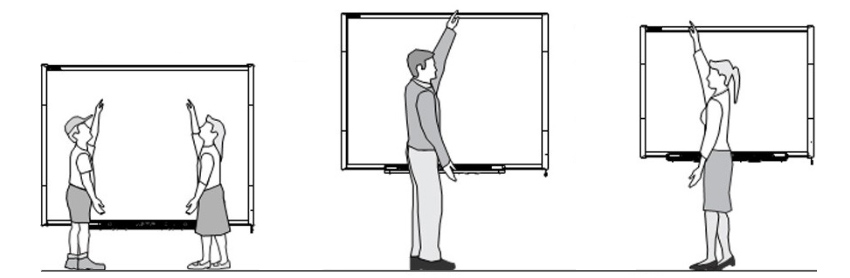
2. Устанавливаем крепление для доски.
Рассмотрим один из типов крепления интерактивной доске к стене. Такое крепление используется в интерактивных досках бренда Smart Board и Interwrite.
Возьмите планку, на которой будет висеть доска, и приложите к стене на том уровне, где будет верхняя граница экрана. Отметьте на стене точки, в которых нужно просверлить отверстия для креплений.
После того как просверлите отверстия и вставите в них дюбеля, прикрутите планку к стене.
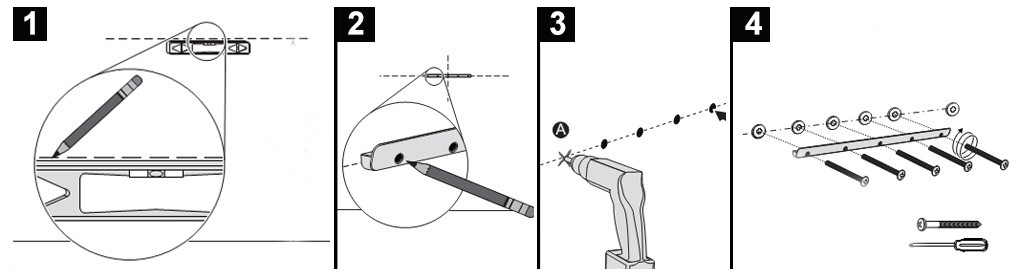
3. Устанавливаем кронштейн для проектора.
На стену
Отметьте точки, в которых нужно просверлить отверстия. Штанга кронштейна должна располагаться на высоте 15 - 25 сантиметров от верхнего края интерактивной доски, при этом объектив проектора должен находиться по центру интерактивной доски.
Далее по порядку: сверлите – вбиваете дюбеля – прикручиваете крепление.
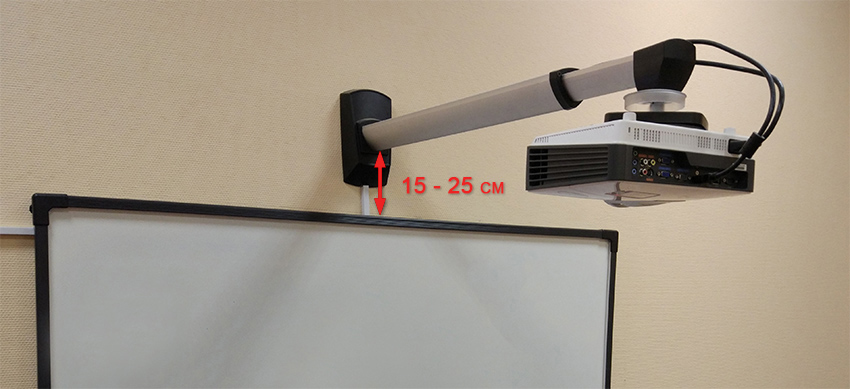
На потолок
Если у вас обычный мультимедийный проектор со стандартным объективом (не короткофокусный), то прикрепить его на стену не получится. Он должен находиться на расстоянии 2–3 м от доски. В таких случаях используется потолочное крепление.
Устанавливается оно точно так же, как и настенное: замеряете – отмечаете и сверлите отверстия – прикручиваете крепление. Но есть одно исключение. Необходимо сразу определить на каком расстоянии от доски устанавливать крепление.
Сделать это можно двумя способами:
Расчитать, умножив ширину интерактивной доски на проекционное отношение проектора.
Например, ширина интерактивной доски составляет 160 сантиметров, в проекционное отношение проектора 1.5:1. Получим 160 х 1.5 = 240 сантиметров – это расстояние от объектива до поверхности интерактивной доски.
У большинства проекторов, имеющих оптический зум, в качестве проекционного отношения указывают диапазон, например, 1.55:1 - 1.7:1. Вы можете рассчитать минимальное и максимальное проекционное расстояние, и установить проектор посередине. Так у вас будет большой запас регулировок для точной настройки.
Если у вас гипсокартонный потолок, устанавливайте крепление на несущее монтажное покрытие. Если потолки натяжные, обращайтесь к профессионалам. Без специальных инструментов вы не сможете качественно произвести монтаж.
4. Вешаем доску
Повесьте интерактивную доску на планку, которую прикрутили к стене. Для этого позовите напарника. В одиночку делать этого не стоит, есть риск разбить доску и нанести себе травму.
Доска должна висеть ровно. В дальнейшем перекосы и неровные стены могут искажать изображение на поверхности.
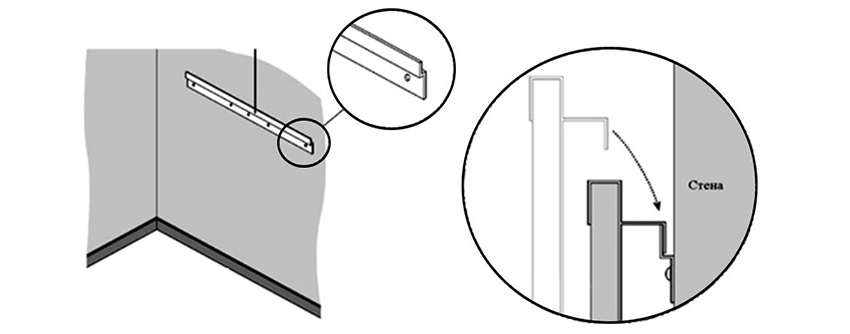
5. Устанавливаем и настраиваем проектор
Присоедините мультимедийный проектор к креплению. После этого переходите к настройке.
Включите проектор и регулируйте его расположение: поворачивайте влево и вправо, вверх и вниз. С помощью кронштейна регулируйте расстояние между доской и проектором (если используется настенное крепление). Изображение должно занимать всю доску.
Если картинка получается в виде трапеции, выставьте настройки на проекторе.

6. Подключаем к компьютеру и настраиваем
Подключите все кабели:
- соедините доску с компьютером через USB;
- соедините компьютер и проектор кабелем VGA или HDMI;
- подключите проектор к питанию;
- подключите доску к сети с помощью блока питания (опция);
- включите зарядное устройство для маркеров в разъем питания (опция).
После этого настройте и откалибруйте доску. Вставьте в компьютер диск, который идет в комплекте. Запустите программу установки и следуйте инструкциям.
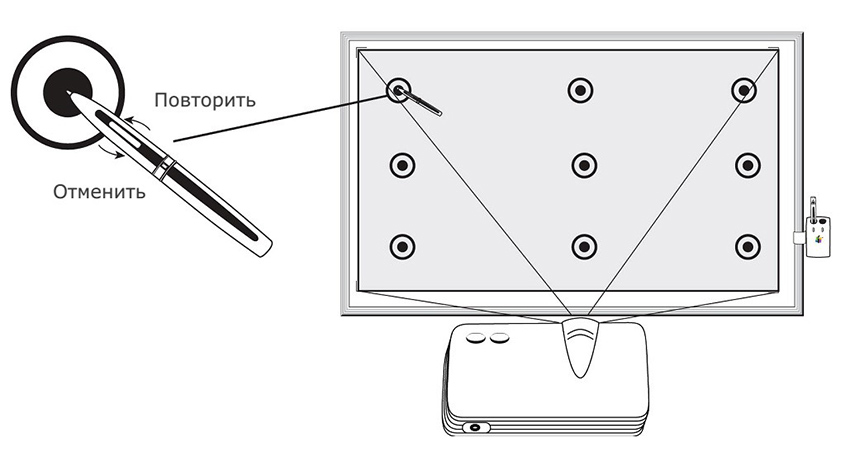
Помимо правильной установки, важно не ошибиться с выбором оборудования. Обычный проектор устанавливается только на потолок или тумбу. Короткофокусный крепится к потолку или стене. Поэтому при выборе интерактивного оборудования ориентируйтесь на его параметры. И не забудьте взять в расчет будущее расстояние между доской и проектором.
Если у вас возникли сложности с выбором интерактивного комплекта, обращайтесь к нам за помощью.

Кто из учителей теперь не мечтает иметь в своем классе такое чудо техники, как интерактивная доска. Подключенная к компьютеру, она действительно является достаточно мощным инструментом для проведения уроков даже в отсутствие специальных предметных программ. Достаточно запустить режим эмуляции "белой маркерной доски" и можно рисовать на поверхности специальным маркером, а то и просто пальцем.
Однако, помимо отсутствия специализированных программ для интерактивной доски, пользователей подстерегает еще одна проблема, о которой как-то не очень-то задумываются. Это неправильная установка.
Неправильно установленная интерактивная доска не только неудобна в работе, но и представляет собой определенную угрозу здоровью.
Кто только не устанавливает интерактивные доски в учебных заведениях, специалисты, мужья, женихи, родители и т.д. По роду деятельности я часто посещаю школы и вижу, как порой безграмотно и неудачно установлена интерактивная доска. Многие хозяева кабинетов с гордостью говорят, что приглашали специалистов и заплатили за установку порядка 13 тысяч рублей. Но даже при этом порой и доска и проектор висят вопреки всем законам логики и здравого смысла, не говоря уже о правилах и требованиях безопасности.
Есть всего 6 рекомендаций, учитывая которые, Вы сможете своими силами установить интерактивный комплекс, не платя денег так называемым специалистам.
1. Чем выше и ближе к экрану, тем лучше.
Проще всего эту рекомендацию пояснить на примере трех следующих рисунков:
Вариант 1. Проектор стоит на столе перед доской
Проблемы:
провода от проектора свободно висят в проходе между столами и могут быть задеты проходящим (пробегающим) учеником, или самим учителем, проектор или сам компьютер при этом могут быть выведены из строя. Если желаете постоянно осуществлять ремонт компьютеров и проекторов, смело устанавливайте систему по этому варианту.
Вариант 2. Проектор висит на кронштейне
Проблемы:
куда бы ни встал учитель (или ученик), в лицо ему всегда будет светить лампа проектора (чем ниже висит проектор, тем хуже);
если провода от проектора не убраны в кабель-каналы, они могутбыть задеты проходящим (пробегающим) учеником, или самим учителем.
Вариант 3. Проектор висит на коротком кронштейне близко к доске
Проблемы:
чем ближе к доске и выше находится проектор, тем сильнее приходится регулировать "трапецию" (в некоторых проекторах регулировка данного параметра сильно ограничена).
Как видите, в третьем варианте учителю стоит немного отойти от доски и он не отбрасывает на нее тень и ему в глаза не светит лампа проектора.
Положительные факторы в данном случае - высокие потолки и низкий рост учителя.
2. Какой проектор купить?
В большинстве случаев школе не приходится выбирать проектор самой. Обычно идет централизованная закупка и приходится пользоваться тем, что "пришло" или что "получили".
Покупка и установка интерактивной доски это только половина дела. Очень важно иметь специальные программы для интерактивной доски, чтобы использовать ее возможности в полной мере. К сожалению часто из-за отсутствия таких программ доска используется только как экран для проектора. Можно ли самим научиться создавать программы для интерактивной доски?
Однако, если имеется хотя бы малейшая возможность выбора, надо отдать предпочтение проектору в так называемым широкоугольным объективом. Именно такие проекторы дают большую картинку, находясь не очень далеко от поверхности интерактивной доски. Из прошлого пункта мы знаем, что чем ближе проектор висит к доске, тем лучше.
3. Интерактивную доску лучше вешать в классы не на "солнечной стороне"
Солнце наш друг. Оно освещает и обогревает. Уже придумали как преобразовать его энергию в электричество с помощью солнечных батарей, или установить дома "солнечный коллектор" для отопления.
Однако, солнце - настоящий бич интерактивных досок. И дело не в том, что она портит саму доску. Она просто засвечивает изображение на доске и на ней очень плохо видна картинка с компьютера.
Уже слышу возражение: "А у нас в кабинете жалюзи". Это здорово, но для того, чтобы обеспечить должное затемнение они должны быть черными (или хотя бы коричневыми). Готов поспорить, что в Вашем кабинете они белые (или бежевые, или голубенькие).
4. Слева и справа от интерактивной доски должно быть свободное место
Достаточно часто вижу, что доска повешена между шкафом и боковой стеной класса. Таким образом, работать с доской можно только находясь непосредственно перед ней. В результате такого положения учителя (или ученика) в глаза ему постоянно светит лампа проектора, а на экране постоянно находится огромная тень.
Однажды, проводя семинар, я имел удовольствие, налететь на огромный раскидистый кактус, стоящий слева от доски. Все кончилось очень плохо и для кактуса и для меня :).
5. Все провода - в кабель-каналы.
Счастливые обладатели интерактивной доски Smart Notebook теперь могут пройти дистанционный видеокурс " Конструирование интерактивного урока в Smart Notebook" и использовать возможности интерактивной доски гораздо более эффективно.
Не очень-то красиво, когда от проектора к компьютеру тянутся толстые черные отвратительные провода. Не очень удобно, когда от доски к компьютеру тянется по полу соединительный кабель.
Будьте уверены: небрежность в монтаже рано или поздно обернется или разбитым проектором или вырванным из доски USB-кабелем. Не пожалейте времени и немного денег - спрячьте все провода в пластиковые кабель-каналы, или просто прибейте их к плинтусам специальным крепежом. Чтобы ни один провод не болтался под ногами. Представьте себе, что силовые высоковольтные кабели тоже просто валяются под ногами. Странно было бы, правда. К проводам надо относиться с почтением, иначе они могут жестоко отомстить.
6. Проектор должен светить на доску под прямым углом
Вроде бы вполне естественная рекомендация, однако в некоторых школах центр доски не совпадает с центром объектива (оптической осью) проектора. Проектор подвешен левее или правее нормального положения. Причем временами смещение бывает очень сильное. Это приводит к тому, что на экране появляется уже "горизонтальная трапеция", выровнять которую за счет настроек проектора возможно далеко не всегда.
Еще немного можно поговорить о высоте, на которую вешается интерактивная доска. Мнения есть совершенно разные. Некоторые говорят, что надо вешать низко, другие - высоко, третьи - на одинаковом расстоянии от пола и потолка.
Наверное, вешая интерактивную доску, надо выяснить, кто будет с ней работать. Если первоклашки - вешайте ниже. Если старшеклассники - тогда выше. С точки зрения безопасности использования срабатывает тот же принцип, что и в рекомендации №1 - чем выше, чем лучше. Но не забывайте, все хорошо вмеру :)
Дмитрий Кашканов. 04.04.2010.
Адрес электронной почты защищен от спам-ботов. Для просмотра адреса в вашем браузере должен быть включен Javascript.

В этой статье ответим, не только как установить интерактивную доску, но и как правильно установить ее, чтобы при эксплуатации избежать неудобства, которые напрочь «убивают» все преимущества интерактивной проекционной системы.
Перед установкой интерактивной доски необходимо распаковать и приготовить к установке оборудование:
- интерактивную доску
- настенные крепежные уголки для интерактивной доски
- мультимедийный проектор
- крепление проектора или проекционный столик
- настольный компьютер или ноутбук
- USB кабель или беспроводной адаптер для подключения интерактивной доски к компьютеру
- видеокабель для соединения проектора с компьютером
Приготовьте инструмент и крепежные материалы для монтажа
- дрель
- уровень
- отвертки
- крепежные анкеры и сверла
Перед началом установки необходимо проверить расчет или выполнить повторно вычисление проекционного расстояния проектора, которое позволяет ему проецировать изображение соответствующее размерам активной поверхности интерактивной доски. Если вы затрудняетесь это выполнить, то обратитесь к специалистам компании «Системные линии». Необходимо помнить что проектор (установленный на стол) сдвигает изображение вверх от горизонтальной линии центра объектива на 150 мм и более (в зависимости от производителя и серии проектора).
Перед установкой интерактивной доски проведите горизонтальную линию на стене по уровню из комплекта необходимого оборудования. Если посадочные места класса (аудитории или зала совещаний) расположены не по центру зала, то ориентируйтесь по посадочным местам. Так вы определите центр на горизонтальной линии. В соответствии с внешними габаритами интерактивной доски и мест ее крепления, отметьте на стене места установки крепежных уголков, на которых будет висеть ваша интерактивная доска.
Прикрепите их анкерами, заранее просверлив отверстия в стене, и повесьте на крепежные уголки доску.
Установите проектор по одному из вариантов ниже. Подключите проектор видеокабелем к компьютеру и настройте согласно инструкции к проектору параметры изображения так, чтобы оно соответствовало размерам активной области интерактивной доски и было строго прямоугольной формы. После этого установите программное обеспечение и драйвер (ПО идет в комплекте с интерактивной доской) на компьютер. Далее соедините USB кабель к интерактивной доске и компьютеру. Дождитесь пока компьютер обнаружит новое устройство — интерактивную доску, и согласитесь с предлагаемыми меню компьютера. При использовании беспроводного интерфейса Bluetooth для интерактивной доски обратите внимание что ваш компьютер имеет такой активированный адаптер. Запустите программное обеспечение интерактивной доски первый раз и проверьте, что вся интерактивная проекционная система функционирует правильно.
Существует несколько способов установки проектора. Самая простая установка проектора — на обычном столе или на проекционном столике (рисунок приведен ниже).

Установка проектора (рисунок А) на столе является самой неудачной схемой для проецирования изображения на интерактивную доску. Выступающему у интерактивной доски постоянно будет мешать свет, исходящий от проектора. В какое бы место не встал выступающий, большая тень от него будет закрывать часть изображение, поэтому не весь материал будет доступен для просмотра.
Для точного положения маркера на интерактивной доски предусмотрена функция калибровки. В такой схеме проектор и стол может быть сдвинут даже незначительно, что будет требовать постоянной перекалибровки проецируемого изображения. При использовании кабельных коммутаций (компьютер-проектор, компьютер-интерактивная доска) вероятны их обрывы.

Установка проектора на потолочном кронштейне (рисунок Б) для проецирования изображения на интерактивную доску является более лучшим вариантом, чем установка проектора на проекционный столик. Однако, при использовании этой схемы монтажа есть некоторые нюансы выбора типа проектора. Известно, что проекторы по типу используемых объективов подразделяются на две группы — со стандартным объективом (длиннофокусные проекторы) и короткофокусным объективом (короткофокусные проекторы).
Если вы приобрели проектор со стандартным длиннофокусным объективом, то даже при использовании такой схемы установки (рисунок Б) столкнетесь со многими проблемами первой схемы (рисунок А) — из-за яркого света лампы проектора выступающему трудно будет видеть аудиторию, а тень от руки и тела будет закрывать часть изображения.
Применение короткофокусного проектора позволит смонтировать проекционный кронштейн как можно ближе к стене, на которой висит интерактивная доска. Короткофокусные проекторы позволяют проецировать изображение шириной 1.5-2 метра с расстояния 1-1.7 метра (об ультракороткофокусных проекторах читайте ниже). Выступающий в этом случае может стоять как можно ближе к доске без большой тени, а свет от лампы проектора ему попадать в глаза не будет когда он повернется к аудитории, так как проектор будет располагаться выше и немного позади выступающего. Коммутационные кабели можно проложить скрытно.

При использовании данной схемы установки проектора (рисунок Б) имеется только одна проблема — дисторсия изображения. При первом включении проектора формируется искаженное изображение, которое напоминает трапецию, что объясняется отсутствием ортогональности (луч проектора падает на экран не под прямым углом). Современные проекторы имеют встроенные функции коррекции горизонтальной и вертикальной дисторсии, что в конечном случае позволяет получить прямоугольное изображение.

Установка проектора на настенном кронштейне (рисунок В) для проецирования изображения на интерактивную доску сегодня является наилучшей схемой монтажа интерактивной проекционной системой. Выступающий лишен каких-либо негативных факторов для интерактивного взаимодействия с аудиторией. Применение ультракороткофокусного проектора позволяет использовать настенные кронштейны со штангой от 0.20 до 1.5 метров для интерактивных досок популярных типоразмеров 78 и 95″ (диагональ).
Установка ультракороткофокусного проектора (рисунок Г) для проецирования изображения на интерактивную доску является развитием предыдущей схему монтажа (рисунок В). Сокращения проекционного расстояния и, соответственно, избавиться на 99% тени от руки выступающего можно, если использовать короткофокусный проектор с особой оптической системой. Особенность оптической системы в выпадающем зеркале, которое позволяет существенно сократить проекционное расстояние и, как следствие, уменьшить длину штанги настенного проекционного кронштейна.
Обратившись к специалистам нашей компании вы сможете избежать многих проблем. Мы поможем подобрать качественное и недорогое оборудование, провести квалифицированный монтаж интерактивных досок, монтаж проекторов. С нашими ценами на монтаж проекционного оборудования вы можете ознакомиться на нашем сайте в разделе прайс-лист.
Читайте также:

